3 enkle metoder for å fikse iPhone 7/7 Plus fast ved Apple-logoen
Utseendet til eple-logo på skjermen er det vanligste problemet mange iPhone-brukere kan møte. Spesielt for de som nylig har kjøpt den nye merkevareenheten, kan de enkelt få iPhone 7/7 Plus sitter fast ved apple-logoen etter jailbreak eller gjenoppretting. Eplelogoen som sitter fast er som et hjerteinfarkt for iPhone, du kan ikke ringe tekst til noen andre, ringe andre eller ta et bilde med den. Når eplelogoen vises, blir din dyrebare enhet totalt søppel.

Det er tre metoder som anbefales for å fikse fast på epleskjerm på iPhone 7/7 Plus, så vel som iPhone XS / XS Max / XR / X / 8 / 6s / 6 / 5s / 5, iPad, iPod touch etter oppdatering, jailbreak, vann skader og mer.
- Metode 1. Tving omstart iPhone 7/7 Plus
- Metode 2. Fest iPhone 7/7 Plus fast på Apple-logoen uten tap av data
- Metode 3. Factory Restore iPhone 7/7 Plus med iTunes
- Metode 4. DFU-modus Gjenopprett din stakk iPhone 7/7 Plus
Metode 1. Tving omstart iPhone 7/7 Plus
Tving omstart av en iPhone er den enkleste måten å fikse en fast eller lite svarende iPhone. Følg trinnene nedenfor for iPhone 7/7 Plus:
Trykk på "Volum ned" og "Strøm" -knappene om gangen for en stund. Nå kan du se Apple-logoen lysende på skjermen.

Metode 2: Fix iPhone 7/7 Plus festet på Apple-logoen uten datatap
Når en iPhone satt fast på Apple-logoen og ikke ville snupå, de fleste har ingen anelse om å reparere det. Derfor anbefaler vi Tenorshare ReiBoot, den beste iPhone-reparasjonsprogramvaren for deg. Dette iOS-systemgjenopprettingsverktøyet tilbyr deg den mest effektive måten å løse iOS-fastlagte problemer som hvit epleskjerm, svart skjerm for død, gjenopprettingsmodus, skjerm svarer ikke og mer. Gratis nedlasting av dette iOS-fikseverktøyet for å se flere funksjoner av det.
Trinn 1. Last ned og installer Tenorshare ReiBoot til datamaskinen og koble den fastlåste iPhone-en til datamaskinen med USB-kabel. Velg Reparer operativsystem og start deretter reparasjon i henhold til iOS på enheten din.
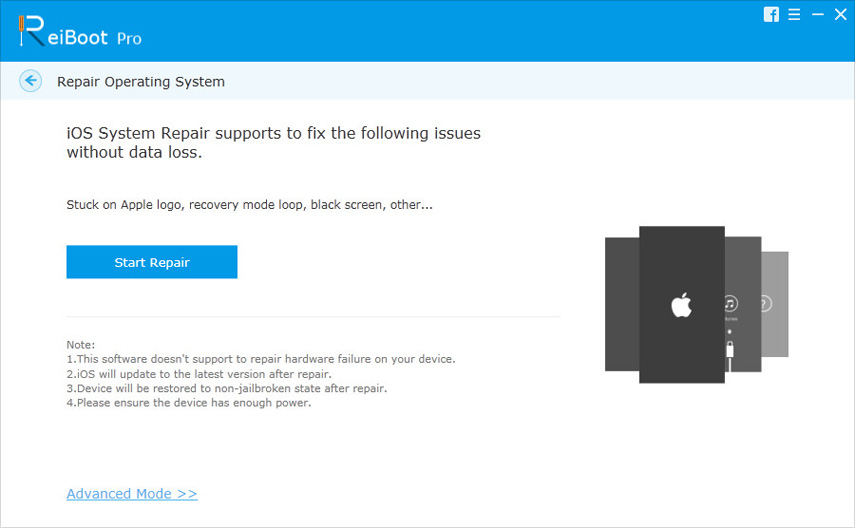
Trinn 2. ReiBoot viser den matchende firmwarepakken for nedlasting. Last ned IPSW-filen og følg trinnene for å reparere iOS-systemet på enheten din.
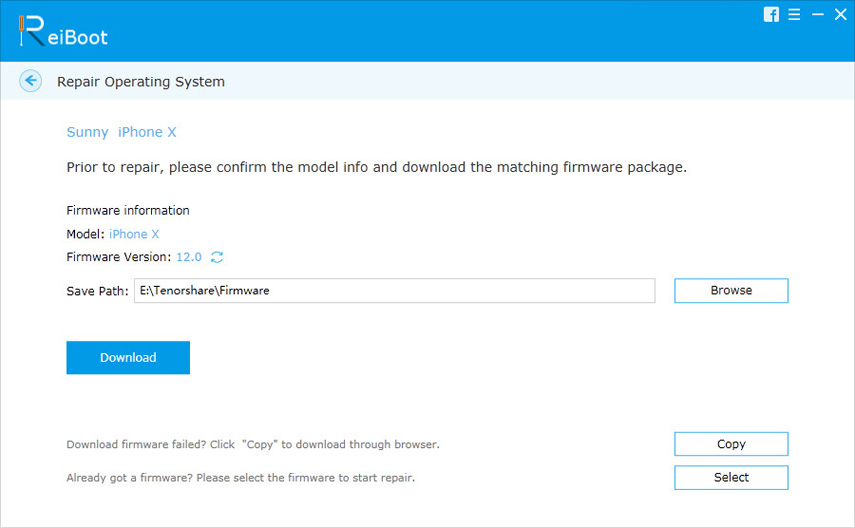
Trinn 3. Etter systemgjenoppretting, vil iPhone 7 komme ut av eple-logoen og alle dataene holdes fine i telefonen din.

Metode 3: Fabrikkgjenoppretter iPhone 7/7 Plus med iTunes
Dette er en annen enkel metode for å få reparerte problemer. Dette vil slette alle iPhone-dataene dine, så sikkerhetskopier med https://www.tenorshare.com/products/icarefone.html før du gjenoppretter.
Trinn 1: Kjør iTunes på datamaskinen din og koble iPhone til datamaskinen, klikk på iPhone-ikonet og velg "Sammendrag".
Trinn 2: Velg deretter "Gjenopprett iPhone" for å gjenopprette iPhone til fabrikkinnstillinger.
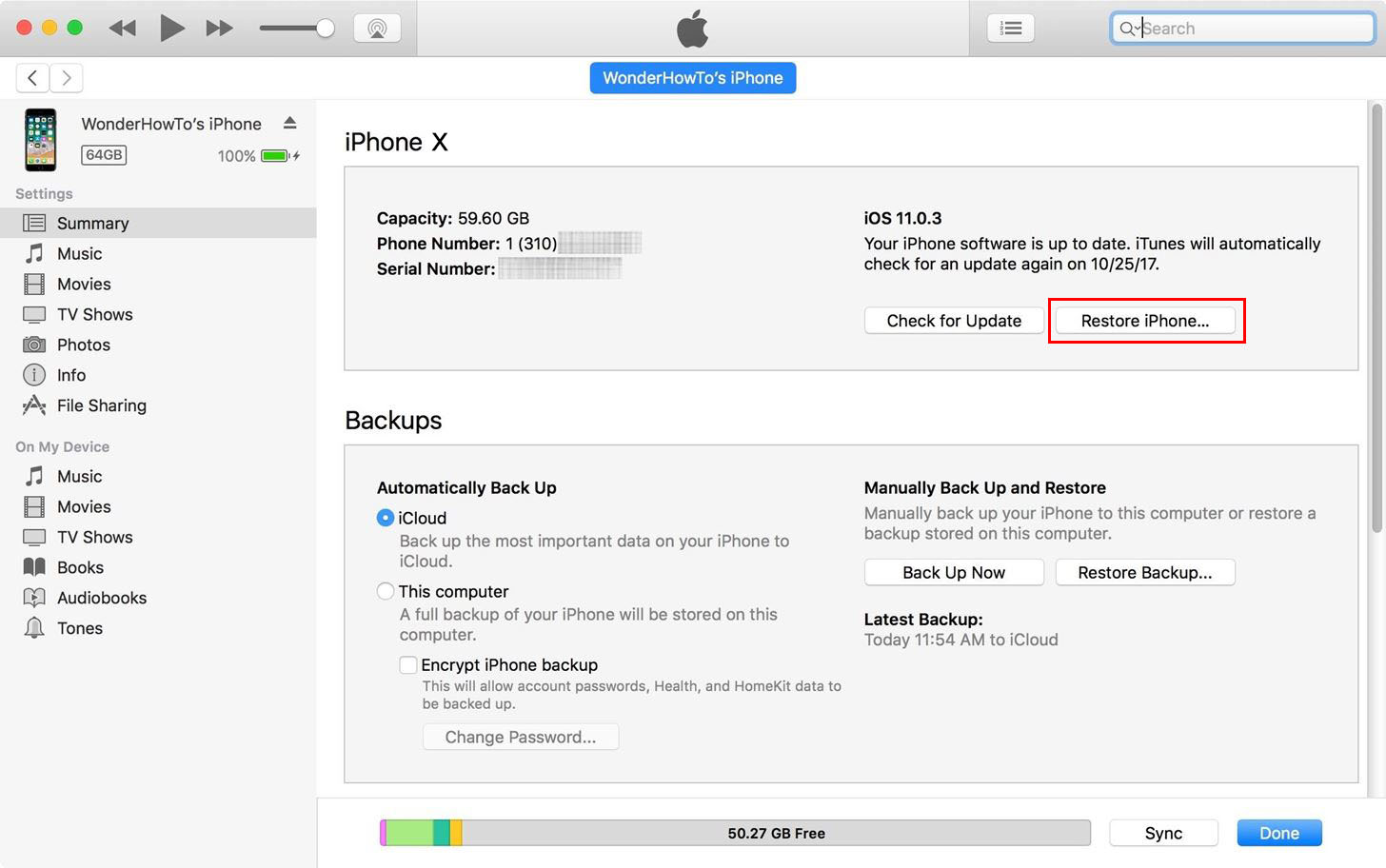
Metode 4. DFU-modus Gjenopprett din stakk iPhone 7/7 Plus
DFU står for Standard Firmware Update, er detogså en av de enkle måtene å få problemer med apple-logo fast på iPhone. Bare følg trinnene nedenfor. Merk: DFU-modus tømmer alle enhetsdata, du kan sikkerhetskopiere iPhone 7 på forhånd ved å bruke https://www.tenorshare.com/products/icarefone.html.
Trinn 1: Kjør den nyeste versjonen av iTunes på datamaskinen din og få iPhone 7 koblet til den.
Trinn 2: Trykk på "Power" og "Volume Down" -knappene om gangen i 10 sekunder. La nå "Power" -knappen mens du holder "Volum ned" -knappen i 5 sekunder lenger.
Trinn 3: iPhone 7/7 Plus-skjermen blir svart, og du vil se iTunes dukke opp på datamaskinen din varsle iPhone i DFU-modus. Dette vil gjenopprette og tilbakestille firmware til iPhone fullstendig.
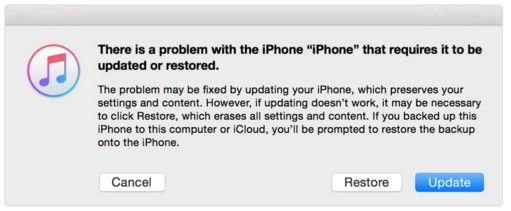
Denne metoden fungerer mest mulig, men hvis du vil fikse iphone fast på hvit eple-logo uten å gjenopprette og noe tap av data, vil ReiBoot være ditt favorittvalg.
Metodene nevnt over er de vanlige ogeffektive måter å fikse og reparere iPhone 7/7 fast i Apple-logo-skjermproblemet, velg den som passer til din spesielle sak og få enheten din til å fungere normalt.







![[Løst] iPhone fast på Apple-logoen etter iOS 10-oppgradering](/images/ios-10/solved-iphone-stuck-on-apple-logo-after-ios-10-upgrade.jpg)

